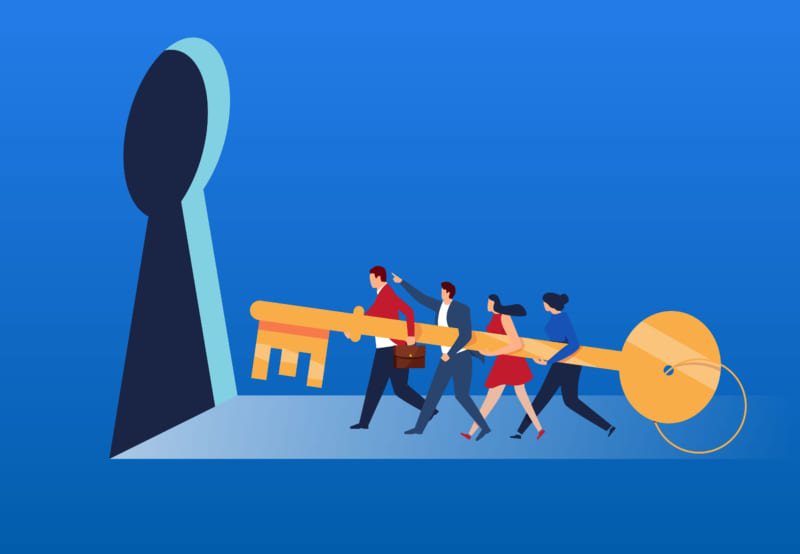「何故かメンバーを招待できない」
「一度解除したメンバーを改めて招待したい」
この記事は、そんな方へ向けて書いています。
先取り結論
- ワークスペースから解除したメンバーは、解除済みアカウントとして保存される
- 解除済みアカウントは、普通のアカウントと招待方法が変わる
- メンバー管理から「アカウントを有効化する」を選択すると復活
Slackで招待メールが送れない場合がある
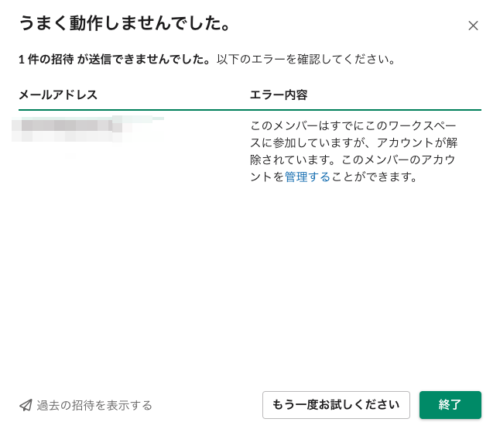
Slack(スラック)にメンバーを招待できず、このように表示されることがあります。
このメンバーはすでにこのワークスペースに参加していますが、アカウントが解除されています。このメンバーのアカウントを管理することができます。
これは、「解除済みアカウント」を招待した際に出るエラーです。
Slack 解除済みアカウントとは
![]()
解除済みアカウントとは、「一度ワークスペースに入ったが、その後解除(退場)させられたアカウント」のことを指します。
ワークスペースに入ったものの、退社や事業終了により、そのメンバー権限を削除することがありますね。その際に、Slackでは完全にメンバーアカウントが削除されるわけではなく、「解除済みメンバー」として残ります。
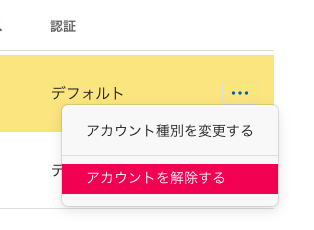
メンバーのアカウントを解除しても、解除済みアカウントとして名前・メールアドレスが残る
残ったメールアドレスと同じ宛先に対し招待しようとすると、以下のように表示され、メールアドレス経由で招待できないことがわかりますね。
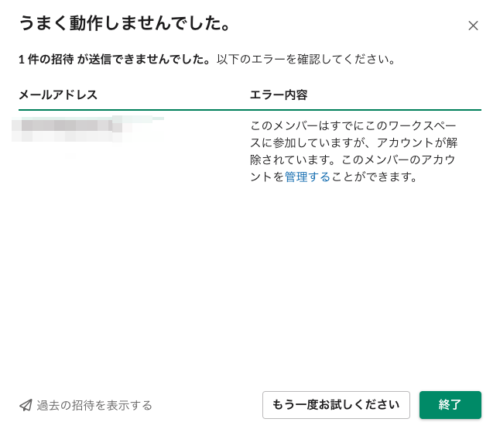
筆者はよくクラウドワークスで募集をかけ、Slackで仕事のやり取りをしています。
単発・1ヶ月程度の仕事では、メンバーだったことを忘れてしまう人も。後日、同じ人から応募があり、メールアドレスを入力しても招待できずに困ったことがありました。
新規の方と、一度メンバーになったことがある方とでは、招待方法が変わる
メンバーを改めて招待する方法
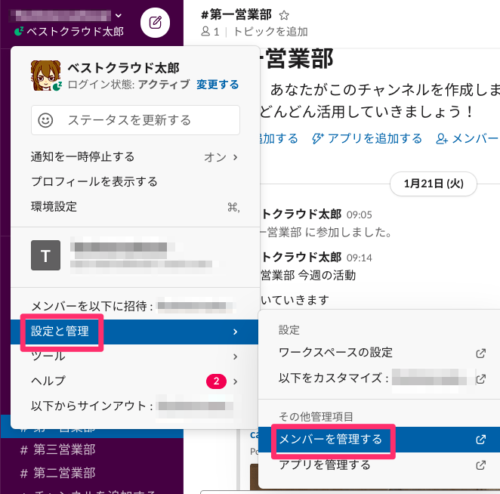
解除済みアカウントを改めてワークスペースに招待するには、メンバー権限を復活させる必要があります。
まずはSlackアプリ右上のチーム名をクリックし、「設定と管理>メンバーを管理する」と進み、メンバー管理ページにアクセスしてください。
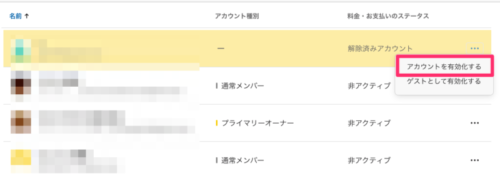
メンバー管理ページで、復活させたい人を探してください。
探し方としては、メールアドレスを入力する、フィルターをかける等の方法があります。
招待したいメンバーを見つけたら、右側の「…」をクリックして、「アカウントを有効化する」をクリックしてください。
アカウント種別が、通常メンバーになれば完了です。動作自体はあっさりしていますので、アカウント種別に書いてある項目で確認してくださいね。
Slack 解除済みユーザーまとめ
今回は、Slack解除済みユーザーを解説しました。
ちなみに、Slackでは一度招待したメンバーのアカウントを解除した上で、さらにそのメンバーアカウントを削除(完全に見えなくする)ことはできません。ご了承ください。
先取り結論
- ワークスペースから解除したメンバーは、解除済みアカウントとして保存される
- 解除済みアカウントは、普通のアカウントと招待方法が変わる
- メンバー管理から「アカウントを有効化する」を選択すると復活